Cách Thay Đổi Mật Khẩu Gmail Cực Nhanh Trong “5 Phút”
Cách thay đổi mật khẩu Gmail là phương pháp hữu hiệu nhất trong việc bảo vệ tài khoản Gmail của bạn. Việc đặt mật khẩu yếu và bảo mật thấp. Cũng như sử dụng một mật khẩu trong một thời gian dài thì mật khẩu của bạn sẽ được lưu lại trên nhiều trình duyệt và thiết bị. Điều này khiến cho kẻ xấu dễ dàng “hack” mất tài khoản của bạn. Vì vậy, việc bạn cần làm là thường xuyên thay đổi mật khẩu Gmail sau một thời gian sử dụng để tránh bị hacker tấn công. Vậy “Làm như thế nào để thay đổi mật khẩu Gmai?” Để Ngự Kiếm Phi Thiên chia sẻ cho bạn nhé!
Gmail là gì?
Gmail là một dịch vụ webmail miễn phí với hơn 15.000 megabyte (15 GB) dung lượng miễn phí dành cho người dùng. Nó được xem là một công cụ tìm kiếm mạnh mẽ của Google. Nó cho phép bạn nhanh chóng tìm thấy mọi thư bạn gửi hoặc nhận. Điều này có nghĩa là bạn không cần sắp xếp tin nhắn của mình mà vẫn có thể tìm thấy chúng một cách dễ dàng.
Khi Gmail hiển thị một thư. Nó sẽ tự động hiển thị tất cả các câu trả lời cho tin nhắn đó để người dùng có thể xem cuộc hội thoại trong hộp thoại của nó. Gmail sẽ đăng liên kết đến các trang có liên quan bên cạnh quảng cáo văn bản và email. Không có quảng cáo bật lên hoặc quảng cáo biểu ngữ trong Gmail.
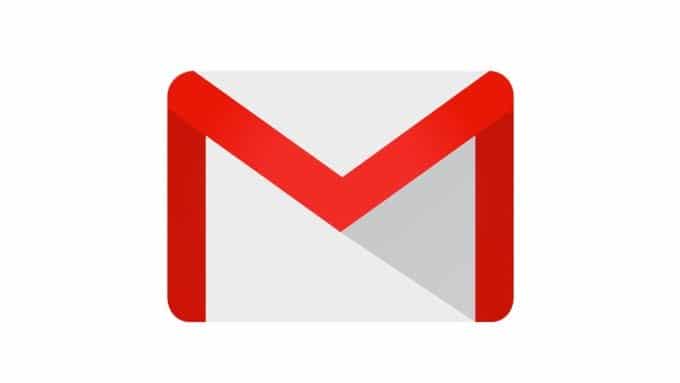
Những lợi ích khi thay đổi mật khẩu Gmail
- Nâng cao bảo mật tài khoản
- Tránh việc hacker có thể “hack” tài khoản của bạn
- Ngăn chặn các bộ nhớ Cache gây hại cho máy tính
- Đôi khi, việc thay đổi mật khẩu còn giúp rèn luyện trí nhớ của bạn nữa nhé.
Hướng dẫn Cách Thay Đổi Mật Khẩu Gmail
Cách thay đổi mật khẩu Gmail trên máy tính
Bước 1. Trước tiên. Bạn cần đăng nhập tài khoản Gmail cá nhân của mình trên máy tính theo đường dẫn: Tại đây
Bước 2. Tại giao diện chính của Gmail. Nhấp vào biểu tượng bánh răng và chọn Settings (Cài đặt).
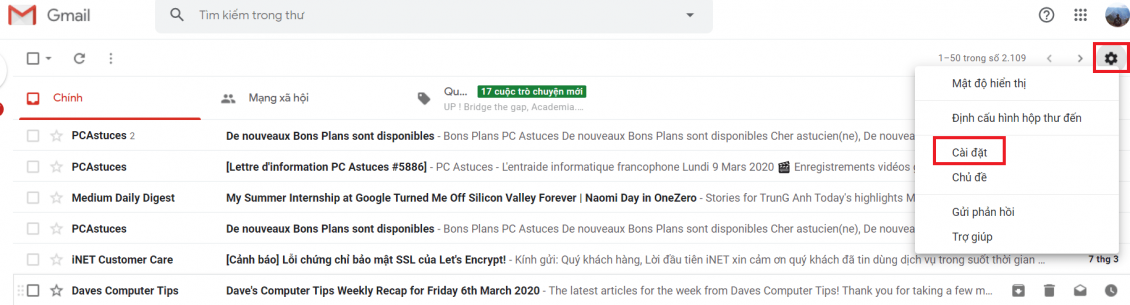
Bước 3. Tiếp theo, nhấp vào Tài khoản và Nhập trong thanh tùy chọn trong giao diện này.
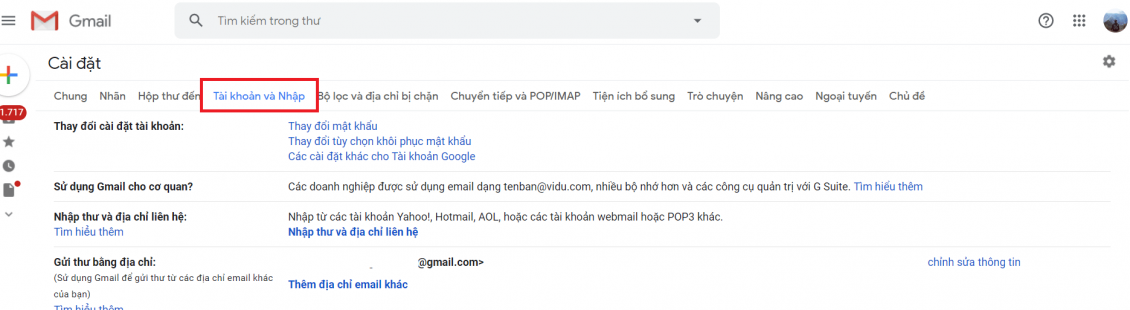
Bước 4. Bạn theo dõi nội dung Change Account Settings (Thay đổi cài đặt tài khoản). Sau đó nhấp chọn Change Password (Thay đổi mật khẩu).
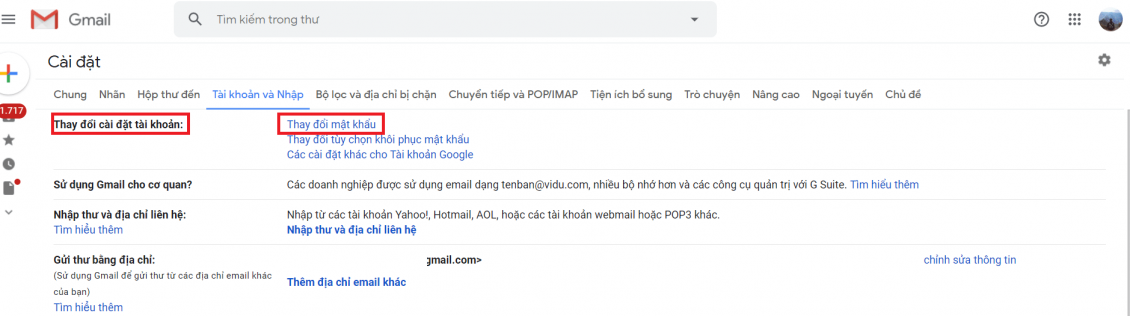
Bước 5. Tiếp theo. Bạn sẽ được chuyển sang giao diện mới. Tại đây nhập lại mật khẩu hiện tại của tài khoản Gmail bạn đang sử dụng. Nhấn Next (Tiếp) để chuyển sang giao diện tiếp theo.
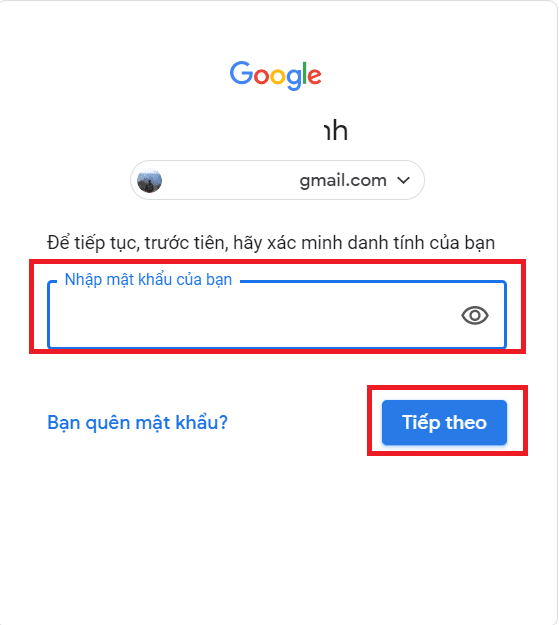
Bước 6. Chuyển sang giao diện Mật khẩu để thay đổi mật khẩu mới cho Gmail. Tại đây. Bạn nhập mật khẩu mới bạn muốn tạo tại phần New Password (Mật khẩu mới).
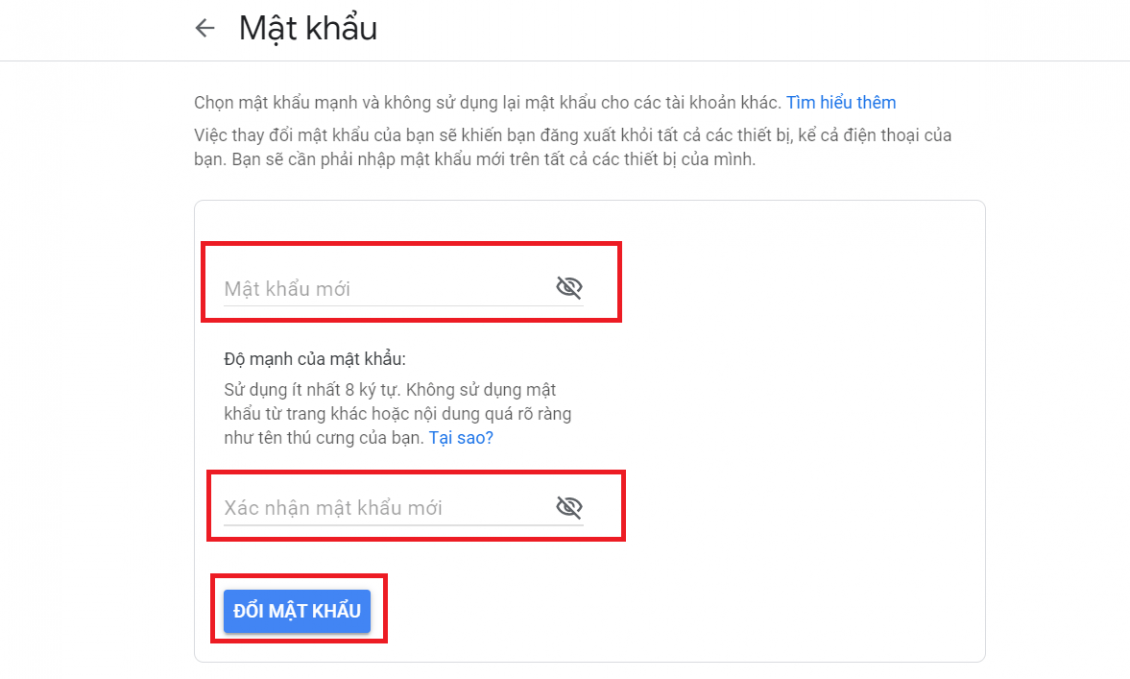
Lưu ý: Mật khẩu Gmail cần ít nhất 8 ký tự và bạn có thể kiểm tra mật khẩu mạnh hoặc trung bình, mật khẩu yếu trong dòng Password Strength (Độ mạnh mật khẩu). Bạn có thể nhấp vào biểu tượng con mắt để ẩn hoặc hiển thị mật khẩu thay vì dấu chấm.
Bước 7. Tiếp theo. Nhập lại mật khẩu chính xác trong dòng Xác nhận mật khẩu mới.
Cuối cùng. Nhấp vào Change Password (Thay đổi mật khẩu) bên dưới để tiến hành thay đổi mật khẩu Gmail.
Cách thay đổi mật khẩu Gmail trên điện thoại
Bước 1. Đăng nhập tài khoản Gmail của bạn.
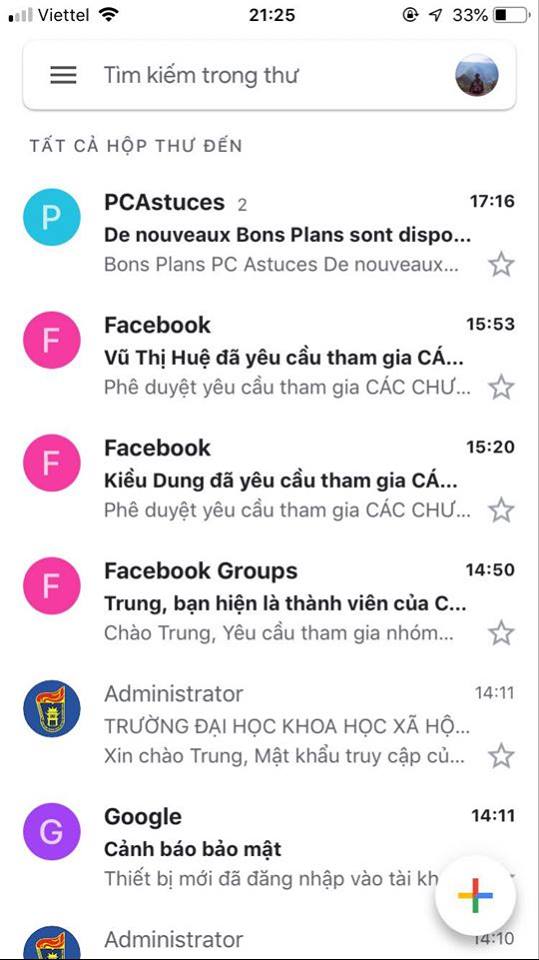
Bước 2. Chọn phần biểu tượng 3 gạch ở bên góc trái. Sau đó nhấp chọn Cài đặt
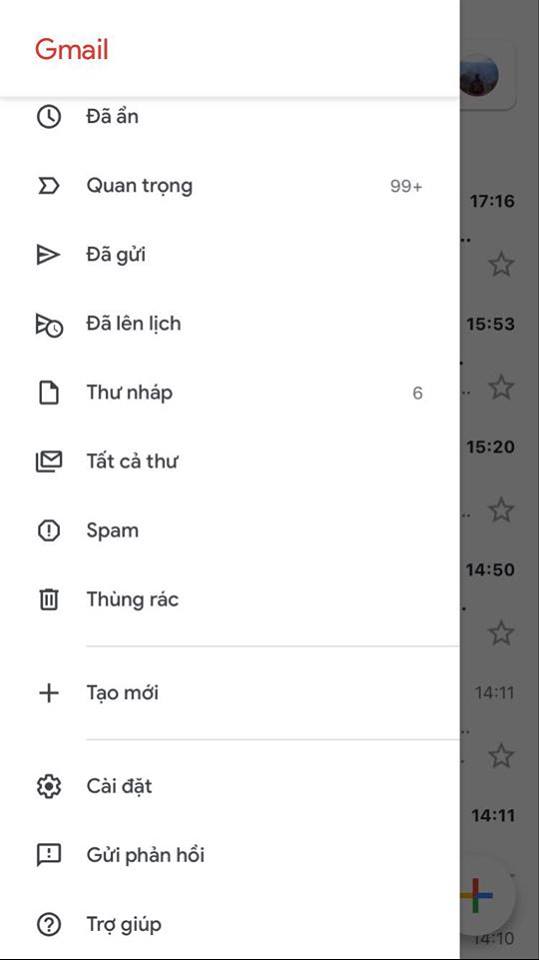
Bước 3. Click vào tài khoản bạn muốn thay đổi mật khẩu
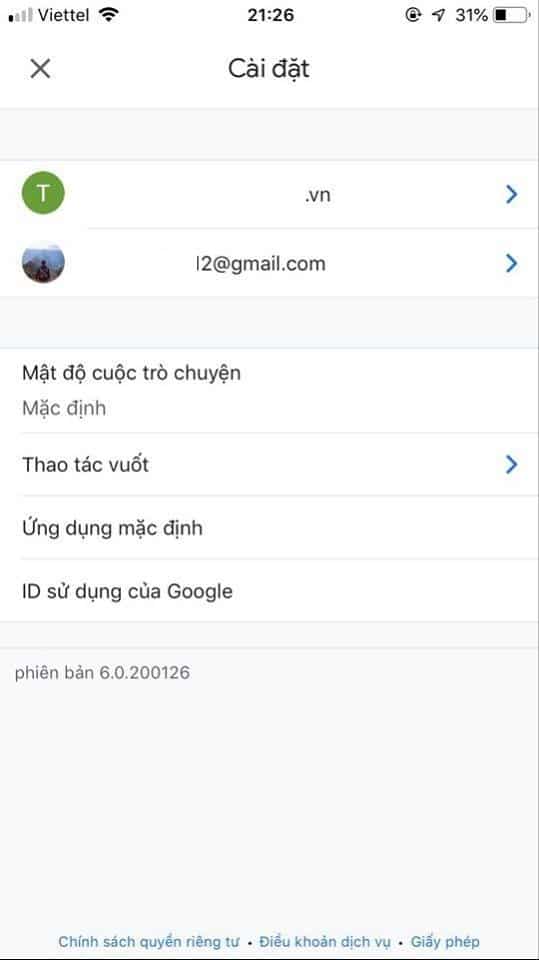
Bước 4. Chọn phần “Quản lý tài khoản Google của bạn”
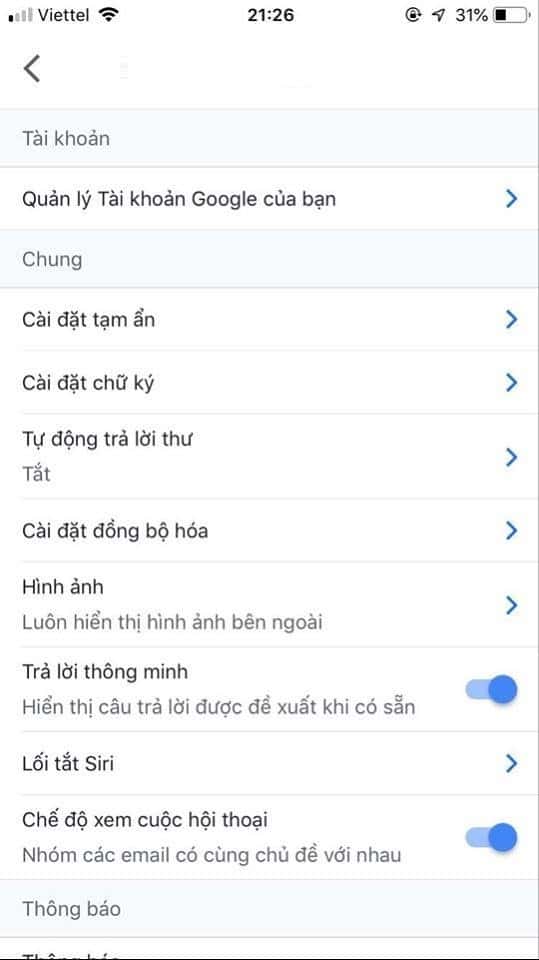
Bước 5. Nhấp chọn phần “Mật Khẩu”
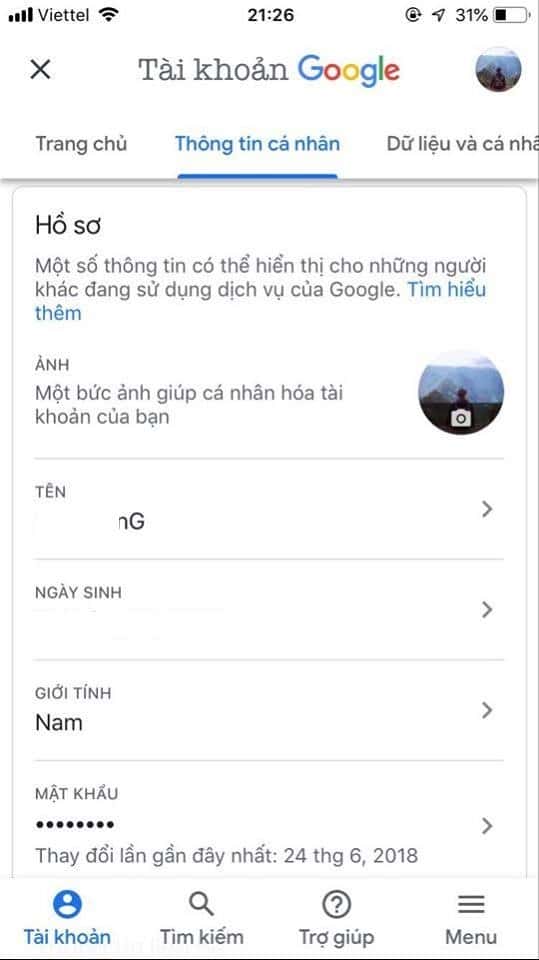
Bước 6. Nhập mật khẩu của bạn để Google xác minh đó là bạn
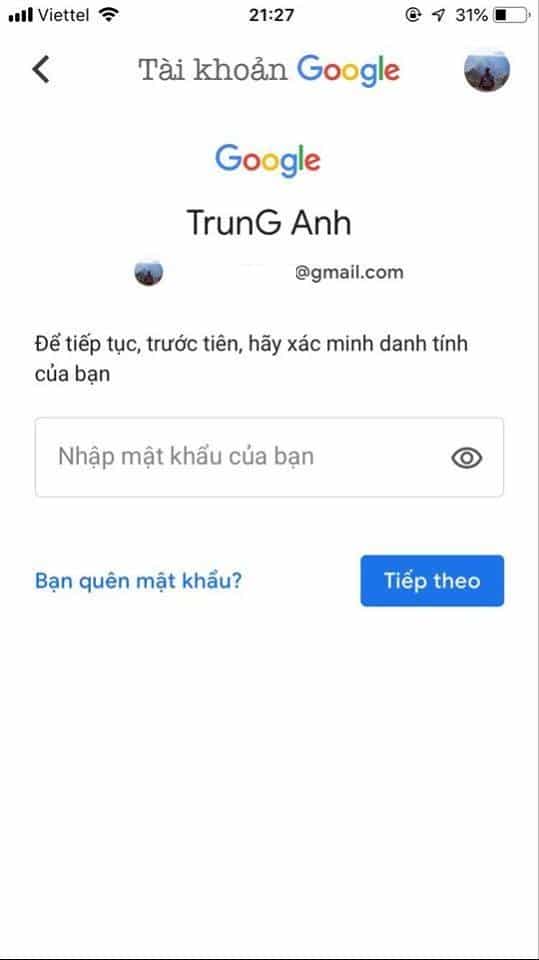
Bước 7. Nhập mật khẩu mới bạn muốn tạo ở ô Mật khẩu mới.
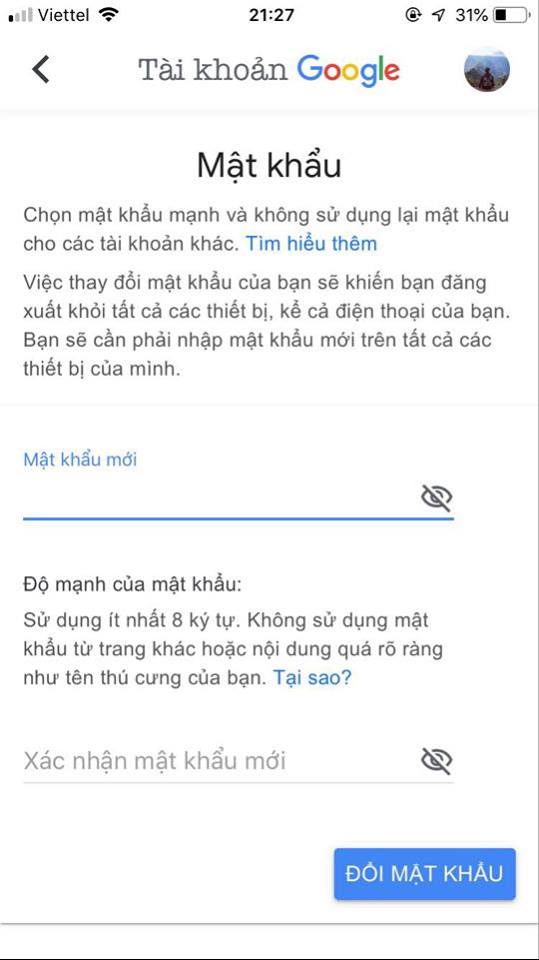
Bước 8. Sau khi nhập xong mật khẩu. Nhấp chọn “Đổi mật khẩu” là xong
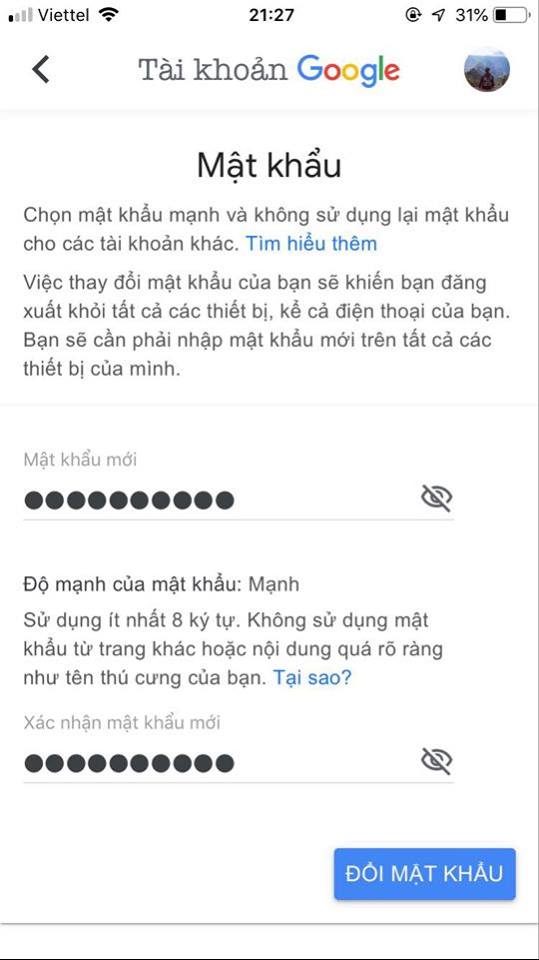
Lời kết
Như vậy là các bạn đã có thể thay đổi mật khẩu trên điện thoại cũng như máy tính rồi. Hãy thường xuyên thay đổi mật khẩu Gmail (khoảng 2-3 tháng một lần) để bảo vệ tài khoản của mình tốt nhất nhé.
Chúc bạn thành công!
Thủ thuật hay: 2+ Cách Xóa Trang Trắng Trong Word 2016, 2013, 2010, 2007 Cực Nhanh Trong “1 Click”
